win10分屏显示详细教程,手把手教你快速多窗口分屏
时间:2025-06-18 10:45:26 115浏览 收藏
想提高Win10效率?告别窗口切换烦恼,轻松掌握Win10分屏显示技巧!本文为你提供最全面的分屏教程,手把手教你通过快捷键(Win+方向键)、鼠标拖拽等多种方式,快速实现左右分屏、四分屏,甚至利用任务视图管理多桌面窗口。更有实用技巧,如Alt+Tab快速切换、虚拟桌面结合分屏,以及第三方工具推荐,助你玩转Win10分屏,提升工作效率。解决分屏失效问题,驱动更新、系统设置检查、程序兼容性排查,一网打尽。无论你是职场人士还是学生党,都能快速上手,享受多窗口并行处理的便捷!
Win10分屏显示的实现方法主要包括快捷键分屏、鼠标拖拽分屏、四分屏操作及任务视图管理。1. 快捷键分屏:选中窗口后按Win+左/右方向键实现左右分屏,再按Win+上/下方向键可进一步调整为四分屏;2. 鼠标拖拽分屏:将窗口拖至屏幕边缘自动占据一半;3. 四分屏:在分屏基础上结合Win+上/下方向键实现;4. 使用任务视图(Win+Tab)管理多桌面窗口。分屏后可通过拖动分割线调整窗口比例。若分屏功能失效,可能原因包括显卡驱动问题、系统设置未开启“贴靠窗口”、程序兼容性或快捷键冲突。实用技巧包括Alt+Tab快速切换窗口、结合虚拟桌面管理任务、系统自动记忆窗口位置以及使用第三方工具如DisplayFusion、AquaSnap提升分屏体验。

Win10的分屏显示其实很简单,就是为了让你在一个屏幕上同时看到多个窗口,提高效率。核心就是利用快捷键和鼠标拖拽。

快捷键大法和鼠标拖拽是关键。
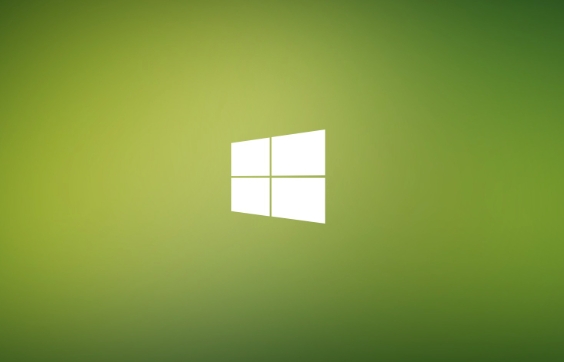
解决方案
快捷键分屏: 这是最常用的方法。选中你要分屏的窗口,然后按住
Win + 左方向键或者Win + 右方向键。窗口就会自动占据屏幕的一半。如果你想让窗口占据屏幕的四分之一,可以在分屏之后再按Win + 上方向键或Win + 下方向键。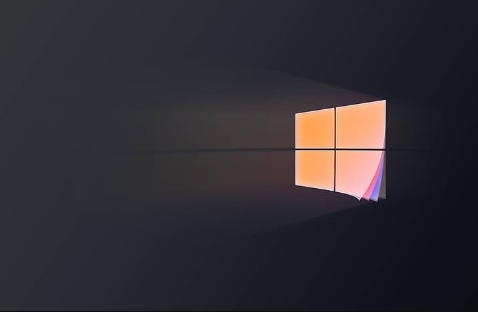
鼠标拖拽分屏: 直接用鼠标拖动窗口到屏幕的左边缘或右边缘,当出现一个半透明的窗口预览时,松开鼠标,窗口就会自动占据屏幕的一半。
四分屏: 先用快捷键或者鼠标拖拽让窗口占据一半屏幕,然后再用
Win + 上/下方向键进行调整,就可以实现四分屏了。任务视图(Task View): 如果你开了多个虚拟桌面,可以通过任务视图(
Win + Tab)来管理窗口,也能实现类似分屏的效果。
Win10分屏后如何调整窗口大小?
分屏之后,两个窗口之间会有一条分割线。用鼠标拖动这条分割线,就可以调整两个窗口的大小比例了。这个很直观,试试就知道了。
为什么Win10分屏功能用不了?
有时候分屏功能失效,可能的原因有:
- 驱动问题: 显卡驱动太旧或者损坏,可能会导致分屏功能异常。更新或者重新安装显卡驱动试试。
- 系统设置: 检查一下系统设置里有没有禁用分屏功能。在“设置” -> “系统” -> “多任务”里,确保“贴靠窗口”是开启状态。
- 程序兼容性: 有些程序可能不支持分屏功能。这种情况比较少见,但如果只有某个程序不能分屏,那可能就是它的问题。
- 快捷键冲突: 某些程序可能会占用Win键相关的快捷键,导致分屏快捷键失效。关闭这些程序或者修改它们的快捷键。
Win10分屏有哪些实用技巧?
- 快速切换窗口: 分屏后,可以使用
Alt + Tab快速切换窗口。这个技巧在任何时候都适用,不仅仅是分屏的时候。 - 虚拟桌面: 结合虚拟桌面使用分屏,可以更好地管理多个任务。比如,一个虚拟桌面用来工作,一个用来娱乐。
- 记住窗口位置: Win10会自动记住窗口的位置和大小。下次打开窗口时,它会自动恢复到上次关闭时的状态。这个功能很方便,可以省去每次都要重新调整窗口大小的麻烦。
- 使用第三方工具: 如果Win10自带的分屏功能不够用,可以考虑使用一些第三方工具,比如DisplayFusion、AquaSnap等。这些工具提供了更高级的分屏功能,比如自定义分屏布局、窗口管理等。它们通常是收费的,但如果你对分屏有更高的要求,可以考虑购买。
以上就是本文的全部内容了,是否有顺利帮助你解决问题?若是能给你带来学习上的帮助,请大家多多支持golang学习网!更多关于文章的相关知识,也可关注golang学习网公众号。
-
501 收藏
-
501 收藏
-
501 收藏
-
501 收藏
-
501 收藏
-
467 收藏
-
315 收藏
-
171 收藏
-
210 收藏
-
457 收藏
-
482 收藏
-
220 收藏
-
149 收藏
-
297 收藏
-
177 收藏
-
488 收藏
-
253 收藏
-

- 前端进阶之JavaScript设计模式
- 设计模式是开发人员在软件开发过程中面临一般问题时的解决方案,代表了最佳的实践。本课程的主打内容包括JS常见设计模式以及具体应用场景,打造一站式知识长龙服务,适合有JS基础的同学学习。
- 立即学习 543次学习
-

- GO语言核心编程课程
- 本课程采用真实案例,全面具体可落地,从理论到实践,一步一步将GO核心编程技术、编程思想、底层实现融会贯通,使学习者贴近时代脉搏,做IT互联网时代的弄潮儿。
- 立即学习 516次学习
-

- 简单聊聊mysql8与网络通信
- 如有问题加微信:Le-studyg;在课程中,我们将首先介绍MySQL8的新特性,包括性能优化、安全增强、新数据类型等,帮助学生快速熟悉MySQL8的最新功能。接着,我们将深入解析MySQL的网络通信机制,包括协议、连接管理、数据传输等,让
- 立即学习 500次学习
-

- JavaScript正则表达式基础与实战
- 在任何一门编程语言中,正则表达式,都是一项重要的知识,它提供了高效的字符串匹配与捕获机制,可以极大的简化程序设计。
- 立即学习 487次学习
-

- 从零制作响应式网站—Grid布局
- 本系列教程将展示从零制作一个假想的网络科技公司官网,分为导航,轮播,关于我们,成功案例,服务流程,团队介绍,数据部分,公司动态,底部信息等内容区块。网站整体采用CSSGrid布局,支持响应式,有流畅过渡和展现动画。
- 立即学习 485次学习
